
Es posible que su cámara web no funcione en Windows 10 por varias razones. Se aplican los pasos habituales de solución de problemas, pero Windows 10 tiene una nueva opción para todo el sistema que desactiva completamente su cámara web en todas las aplicaciones.
Verifique las opciones de la cámara de Windows 10
En Windows 10, la aplicación Configuración tiene algunos interruptores que desactivan su cámara web en todas las aplicaciones. Si inhabilita su cámara web aquí, ni las aplicaciones de escritorio podrán usarla.
Esto es un poco confuso. En general, el opciones de permisos de la aplicación en Configuración> Privacidad afecta principalmente a las nuevas aplicaciones de Windows 10 de la Tienda, también conocidas como aplicaciones para UWP. Pero las opciones de la cámara web también afectan a las aplicaciones de escritorio.
Si su cámara web no funciona, vaya a Configuración> Privacidad> Cámara.
En la parte superior de la ventana, asegúrese de que diga "El acceso a la cámara para este dispositivo está activado". Si dice que el acceso a la cámara está desactivado, haz clic en el botón "Cambiar" y configúralo en "Activado". Si el acceso a la cámara está desactivado, Windows y las aplicaciones de su sistema no podrán usar la cámara web. Ni siquiera Inicio de sesión de Windows Hello trabajará.
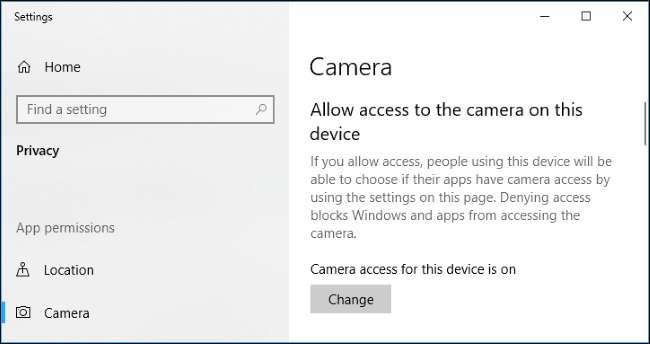
Justo debajo de eso, asegúrese de que "Permitir que las aplicaciones accedan a su cámara" también esté configurado como "Activado". Si está desactivado, ninguna aplicación de su sistema, incluidas las aplicaciones de escritorio, puede ver o usar su cámara. Sin embargo, el sistema operativo Windows aún puede usar su cámara para funciones como Windows Hello.
Esta opción se cambió con el lanzamiento de Actualización de abril de 2018 de Windows 10 . Anteriormente, solo afectaba a las aplicaciones para UWP y no a las aplicaciones de escritorio tradicionales.
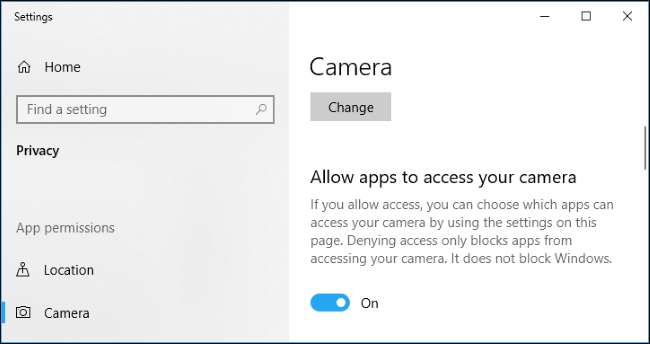
En "Elija qué aplicaciones pueden acceder a su cámara", asegúrese de que la aplicación que desea acceder a su cámara no esté en la lista y configurada en "Desactivado". Si aparece en esta lista, configúrelo en "Activado".
Tenga en cuenta que las aplicaciones de escritorio tradicionales no aparecen en esta lista. Aquí solo aparecen las aplicaciones de la Tienda. Las aplicaciones de escritorio tradicionales siempre pueden acceder a su cámara web siempre que haya habilitado las opciones "Permitir el acceso a la cámara en este dispositivo" y "Permitir que las aplicaciones accedan a su cámara" en todo el sistema.
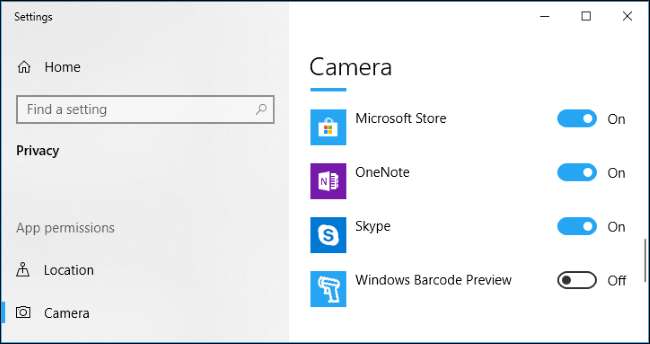
Siempre que las opciones anteriores estén configuradas correctamente, Windows 10 no debería interferir. Eso solo deja los pasos tradicionales de solución de problemas de la cámara web.
Asegúrese de que su cámara web no esté deshabilitada de otras formas
Hemos cubierto algunos otros formas de desactivar su cámara web en el pasado. Aparte de simplemente desenchufarlo, puede desactivar la cámara web en el Pantalla de configuración de firmware BIOS o UEFI en algunas laptops. Esta opción se encuentra con más frecuencia en las computadoras portátiles de negocios, ya que les brinda a las empresas una forma de deshabilitar el acceso a la cámara web de forma segura. Si ha desactivado previamente su cámara web en el firmware BIOS o UEFI, deberá volver a activarla desde allí.
También es posible deshabilitar el dispositivo de cámara web en Windows Administrador de dispositivos . Esto evitará que funcione hasta que lo vuelva a habilitar. Si anteriormente inhabilitó su cámara web de esta manera, deberá volver al Administrador de dispositivos y volver a habilitar el dispositivo.
RELACIONADO: Cómo deshabilitar su cámara web (y por qué debería hacerlo)
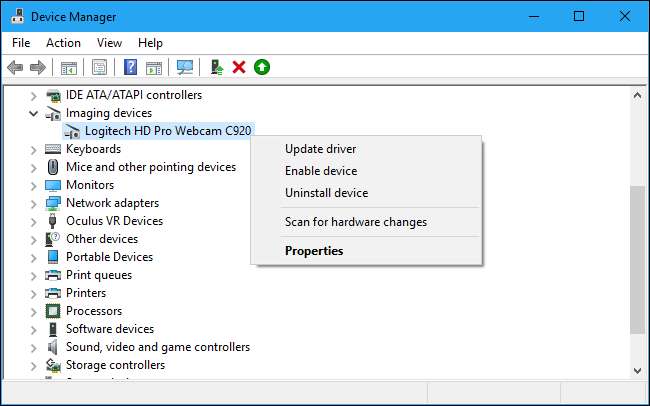
Instalar o actualizar los controladores de la cámara web
Windows 10 intenta instalar controladores de dispositivo cada vez que conecta un dispositivo automáticamente, y generalmente funciona. Pero no siempre funciona correctamente. En algunos casos, es posible que deba descargar un paquete de instalación de controladores de dispositivo desde el sitio web del fabricante de la cámara web e instalarlo usted mismo.
Incluso si ya descargó controladores, intente ir al sitio web del fabricante de su cámara web y descargar el paquete de controladores más reciente para actualizar los controladores de su dispositivo. El sitio web del fabricante también debe proporcionar instrucciones de solución de problemas adicionales para su cámara web en particular.
Verifique las conexiones físicas
Si ninguna aplicación puede ver su cámara web, vale la pena verificar que esté conectada correctamente. Intentamos solucionar problemas de hardware muchas veces solo para darnos cuenta de que no conectamos un cable correctamente. Sucede.
Si tiene una cámara web USB, asegúrese de que el cable USB de la cámara web esté conectado al puerto USB de su computadora. Desconéctelo y vuelva a enchufarlo para asegurarse de que esté bien sujeto y no esté suelto. Algunas cámaras web tienen luces que aparecen cuando están conectadas. Si es así, fíjate si se enciende una luz después de conectar la cámara web. También vale la pena probar otro puerto USB en su computadora, ya que un problema con el puerto USB de su computadora podría hacer que la cámara web no funcione correctamente.
Si tiene una cámara web integrada en su computadora portátil, no hay ningún cable que pueda volver a colocar. Pero debe asegurarse de no haber cubierto accidentalmente la cámara web. Las computadoras portátiles más nuevas están comenzando a incluir cubiertas integradas que puede deslizar sobre su cámara web cuando no la está usando.

Elija su dispositivo de cámara web
De acuerdo, Windows no está bloqueando su cámara web, tiene los controladores correctos instalados y está conectada de forma segura. ¿Qué podría estar mal?
Bueno, es posible que deba configurar la cámara web en cualquier aplicación que esté intentando utilizar. Esto es especialmente cierto si tiene varios dispositivos de captura de video conectados a su PC. Es posible que la aplicación que intentas utilizar esté seleccionando automáticamente la incorrecta.
En la aplicación que estás usando, ve a la pantalla de configuración y busca una opción que te permita seleccionar tu cámara web preferida. Por ejemplo, en Skype, haga clic en menú> Configuración> Audio y video y seleccione su cámara web preferida en el menú "Cámara".
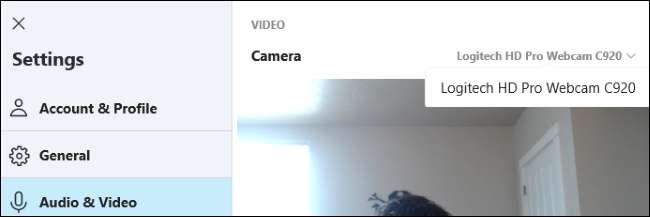
Si no puede ver la cámara web en absoluto en una aplicación, es posible que esa aplicación no sea compatible con su cámara web. Por ejemplo, las aplicaciones de la Tienda Windows 10 (también conocidas como aplicaciones para UWP) solo admiten los tipos más nuevos de cámaras web. Como dice Microsoft, Es posible que las cámaras web de Windows 7 no funcionen en las aplicaciones de la Tienda en Windows 10 . Pero las aplicaciones de escritorio aún admiten tipos más antiguos de cámaras web. Si su cámara web no aparece en algunas aplicaciones, pero sí en otras, es posible que la aplicación no sea compatible con la cámara web.
Skype es particularmente extraño. En Windows 10, la versión descargable de Skype y la versión preinstalada de Skype son casi iguales, pero la versión descargable puede ver más tipos de cámaras web . Esto se debe a que la versión descargable es una aplicación de escritorio clásica y la versión incluida es una aplicación para UWP.
RELACIONADO: Descargue Skype para obtener más funciones que la versión incorporada de Windows 10
Si aún no funciona
Si su cámara web aún no funciona en ninguna aplicación, es posible que esté rota. Si es una cámara web USB externa, intente conectarla a otras PC y vea si funciona.
Si aún se encuentra dentro del período de garantía de su computadora portátil (si está integrada) o del período de garantía de la cámara web (si es un dispositivo externo), comuníquese con el fabricante y vea si puede solucionar su problema.







